Вопрос
Проблема: как исправить ошибку BSOD 0x00000139 KERNEL_SECURITY_CHECK_ FAILURE в Windows 10?
Привет! Почти каждый день я получаю синий экран, из-за которого я иногда теряю незавершенную работу. Это очень неприятно. Каждый раз, когда это происходит, я ожидаю, что это последний раз, а последних раз было столько… Но, к сожалению, целый тандем ошибок возникает снова и снова. В сообщении об ошибке написано KERNEL_SECURITY_CHECK_ FAILURE, и тогда мне каждый раз приходится перезагружаться. Могу ли я что-нибудь сделать, чтобы исправить эту проблему и убедиться, что это действительно последний раз? Заранее спасибо!
Решенный ответ
KERNEL_SECURITY_CHECK_ FAILURE - это так называемый синий экран смерти (BSOD)[1] ошибка, которая обычно начинает беспокоить пользователей после применения обновлений Windows, обновления операционной системы до Windows 10 или Windows 8.1, обновления оборудования (например, ОЗУ),[2] при использовании определенных приложений или после выхода компьютера из спящего режима. Ошибки типа "синий экран", такие как ошибка проверки безопасности ядра, могут быть не только неприятными, но и неприятными. привести к потере данных из-за перезагрузки компьютера, но также не позволит пользователям управлять своими устройствами все вместе.
Ошибка проверки безопасности ядра прерывает всю текущую работу и показывает следующее объяснение проблемы:
🙁
На вашем компьютере возникла проблема, и его необходимо перезагрузить. Мы просто собираем некоторую информацию об ошибках, а затем перезапустим для вас (0% завершено)
Если вам нужна дополнительная информация, вы можете позже поискать в Интернете по названию ошибки KERNEL_SECURITY_CHECK_ERROR
В самом деле, хотя Windows предлагает вам поискать исправление ошибки проверки безопасности ядра, она не объясняет, почему возникает проблема, и не предлагает вам адекватных решений. При этом BSOD предоставляют вам коды ошибок и не могут предоставить вам соответствующие исправления, поскольку они зависят от множества факторов, включая конфигурацию вашей системы, установленные программы, тип ОС и многое, многое другое. более.
Ошибка проверки безопасности ядра может возникнуть по нескольким причинам, в том числе:
- Несовместимые драйверы[3]
- Повреждение системного файла
- Заражение вредоносным ПО
- Проблемы с памятью
- Аппаратные проблемы и т. Д.
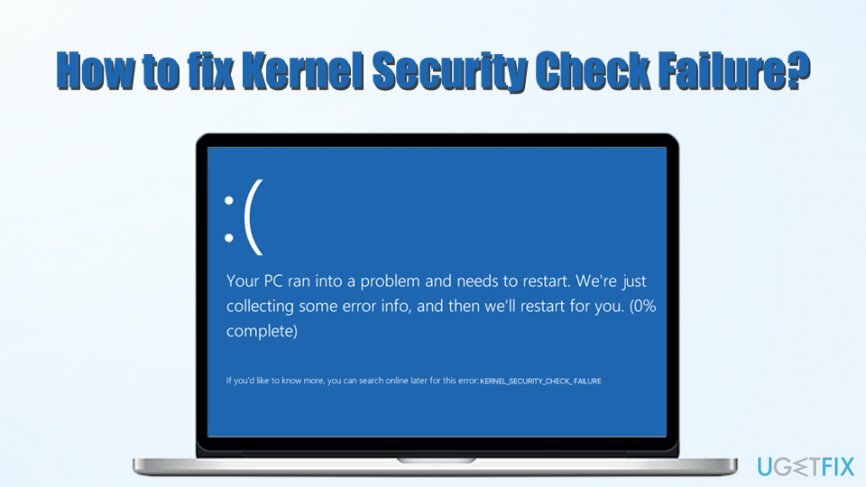
Когда дело доходит до операционных систем Windows, существует так много разных возможностей - это точная причина почему вам нужно выполнять различные действия по устранению неполадок, чтобы раз и навсегда исправить ошибку Kernel Security Check Failure все. Тем не менее, будьте готовы пробовать разные методы один за другим, как показано ниже. После устранения одной причины можно переходить к другой.
Вам не нужно быть экспертом в работе с компьютером, чтобы следовать нашим инструкциям, приведенным ниже. Однако, поскольку ошибка может возникнуть из-за повреждения системного файла, и вы хотите автоматически исправить ошибку проверки безопасности ядра, вы можете попробовать сканировать свой компьютер с помощью ReimageСтиральная машина Mac X9 - это автоматический инструмент для ремонта ПК, который содержит множество функциональных файлов Windows в своей базе данных - он специально разработан для исправления и предотвращения ошибок, таких как сбой проверки безопасности ядра.
Если вы хотите вручную удалить ошибку Kernel Security Check Failure, следуйте приведенным ниже инструкциям. Если вы не можете загрузиться в Windows, сначала проверьте Исправление № 7.
Исправить 1. Обновите ОС Windows
Для восстановления поврежденной системы необходимо приобрести лицензионную версию Reimage Reimage.
Если что-то начало выходить из строя в вашей операционной системе, и вы внезапно начали сталкиваться с такими ошибками, как Ошибка проверки безопасности ядра, первое, что вам нужно сделать, это убедиться, что ваша Windows обновлена. Выполните следующие действия:
- Щелкните правой кнопкой мыши на Начинать и выберите Настройки
- Перейти к Обновление и безопасность
- Справа нажмите Проверить обновления
- Подождите, пока Windows загрузит и установит обновления
-
Перезагрузить ваша система
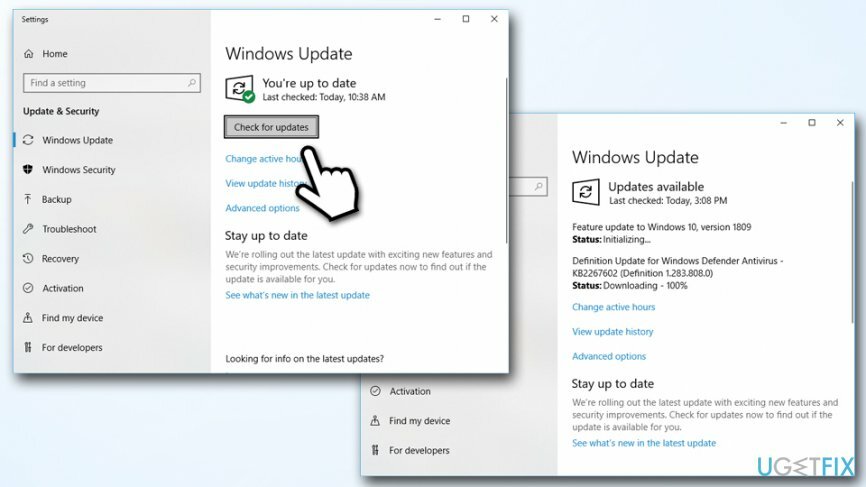
Исправить 2. Запустить проверку системных файлов
Для восстановления поврежденной системы необходимо приобрести лицензионную версию Reimage Reimage.
Проверка системных файлов - это встроенный инструмент, который может проверять системные файлы на наличие повреждений. Вам нужно будет получить доступ к Администратору: Командная строка, чтобы запустить его:
- Введите Командная строка или cmd в поле поиска Кортаны
- Щелкните правой кнопкой мыши в результате поиска командной строки и выберите Запустить от имени администратора
- Когда откроется новое окно, введите следующую команду и нажмите Входить:
sfc / scannow
- Подождите, пока Windows завершит сканирование - она сообщит, если что-то не так, а также предоставит подробную информацию о ремонте.
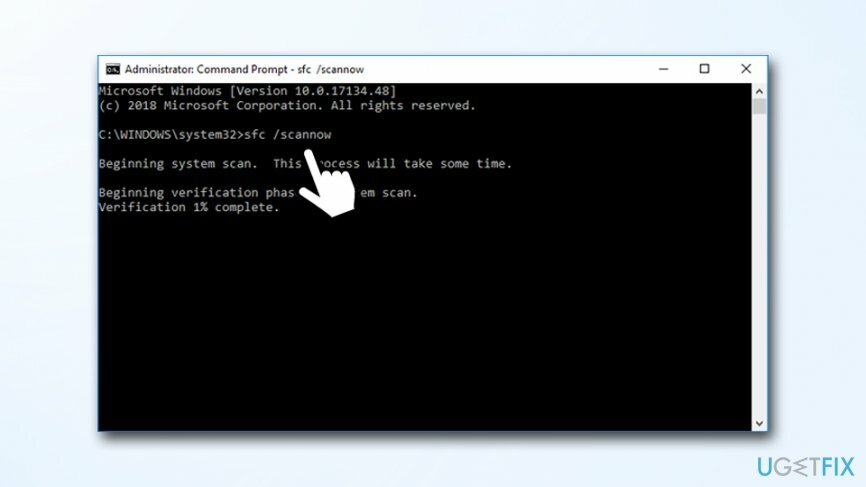
Исправить 3. Проверить диск на наличие ошибок
Для восстановления поврежденной системы необходимо приобрести лицензионную версию Reimage Reimage.
Ошибки жесткого диска могут вызвать ошибку Kernel Security Check Failure. Чтобы убедиться, что с вашим жестким диском все в порядке, выполните следующие действия:
- Откройте командную строку администратора еще раз
- Введите следующую команду и нажмите Enter (это исправит все логические ошибки на диске):
chkdsk C: / f
- Введите Y и ударил Входить
-
Перезагрузить ваш компьютер, чтобы начать сканирование
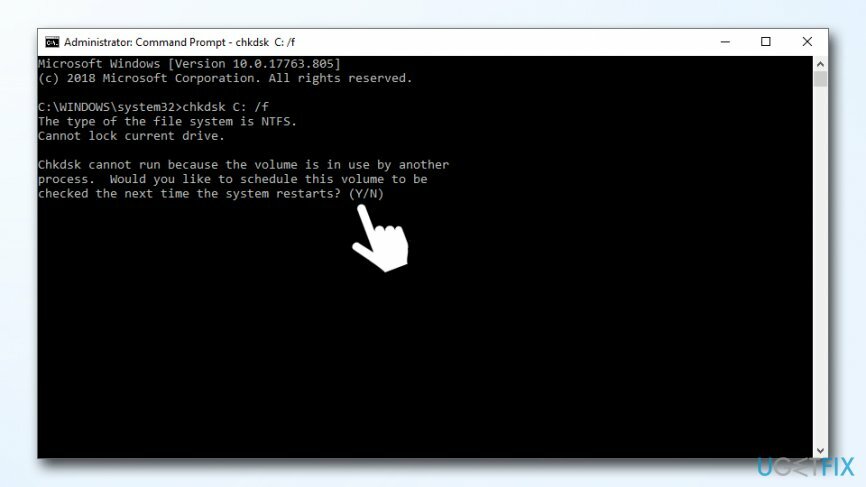
- После этого вы также должны выполнить следующую команду, чтобы проверить и исправить физические проблемы на вашем диске:
chkdsk D: / f
Исправить 4. Используйте средство проверки драйверов, чтобы проверить наличие проблем с драйверами
Для восстановления поврежденной системы необходимо приобрести лицензионную версию Reimage Reimage.
Часто ошибка Kernel Security Check Failure вызвана несовместимыми драйверами, которые больше не работают в новой версии Windows. Чтобы убедиться, что вы используете правильные драйверы для своего компьютера, используйте средство проверки драйверов:
- Введите Верификатор в поле поиска Кортаны и нажмите Входить
- Если Контроль учетных записей пользователей появляется запрос, нажмите да
- Выбирать Создать стандартные настройки и выбрать Следующий
- Выбирать Автоматически выбирать неподписанные драйверы и нажмите Следующий снова
- Обновите все найденные драйверы, нажав Заканчивать
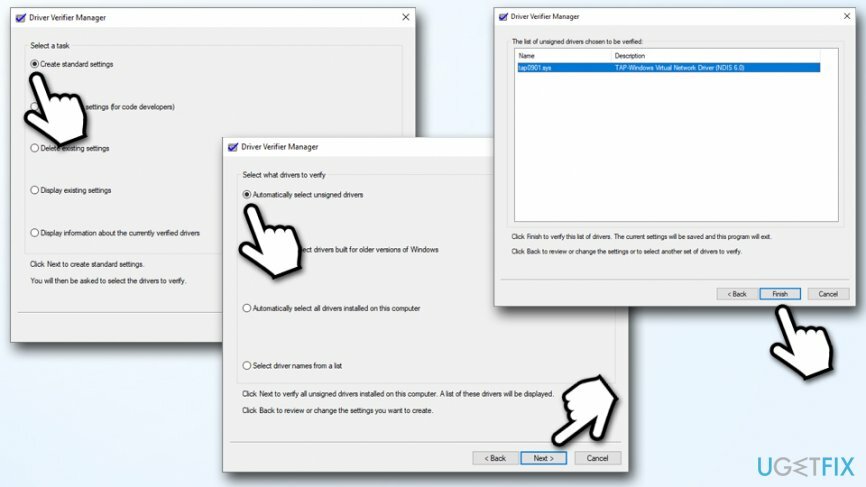
Исправить 5. Проверьте свою память с помощью средства диагностики памяти Windows
Для восстановления поврежденной системы необходимо приобрести лицензионную версию Reimage Reimage.
Проблемы с памятью Windows также могут вызывать ошибки BSOD, в том числе сбой проверки безопасности ядра. Вы можете легко проверить свою память с помощью средства диагностики памяти Windows:
- Введите объем памяти в поле поиска Кортаны
- Щелкните правой кнопкой мыши на Диагностика памяти Windows и выберите Запустить от имени администратора
- Выбирать Начать сначаласейчас и проверьте наличие проблем (рекомендуется) - компьютер немедленно перезагрузится, и будет запущено сканирование - это может занять некоторое время, так что наберитесь терпения
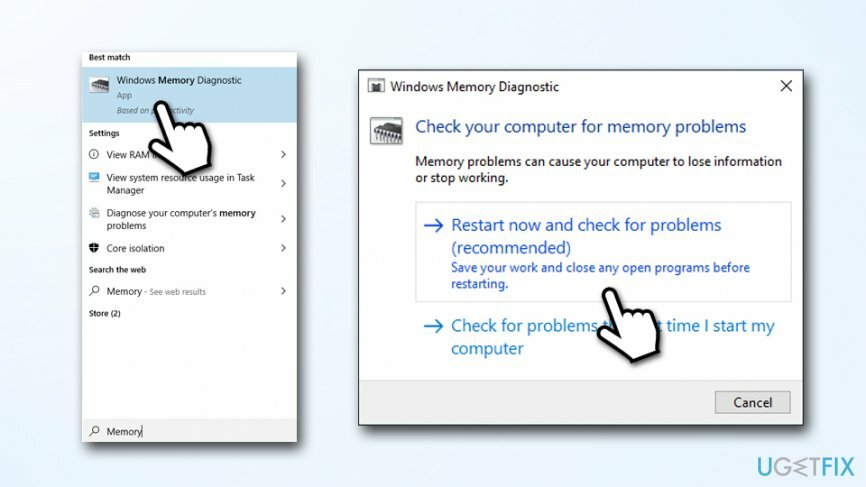
Исправить 6. Просканируйте свой компьютер на наличие вредоносных программ
Для восстановления поврежденной системы необходимо приобрести лицензионную версию Reimage Reimage.
Вредоносное ПО может внести множество изменений в зараженные системы. В то время как некоторые инфекции будут незаметно сидеть в системе, выполняя вредоносные задачи,[4] плохо написанное вредоносное ПО может начать отображать частые ошибки, а система может начать давать сбой из-за BSOD.
Вы можете использовать встроенный сканер Защитника Windows или полагаться на сторонние решения. Доступно множество программ защиты от вредоносных программ, и многие из них имеют хорошую репутацию, поэтому убедитесь, что вы загружаете программу с хорошей репутацией, поскольку мошеннические приложения для защиты от шпионского ПО не редкость. Также вы можете выбирать между платными и бесплатными решениями.
Исправить 7. Если вы не можете загрузиться в Windows
Для восстановления поврежденной системы необходимо приобрести лицензионную версию Reimage Reimage.
Если вы не можете загрузиться в Windows из-за KERNEL_SECURITY_CHECK_ FAILURE, вам следует вместо этого попробовать использовать дополнительные параметры запуска. Для этого вам нужно будет создать загрузочный носитель Windows 10 - вы можете скачать его с официального сайта Microsoft. После этого подключите загрузочный DVD-диск или флешку к компьютеру и выполните следующие действия:
- в Установка Windowsнажмите Следующий затем выберите Почини свой компьютер
- Следующий выбор Устранение неполадок> Дополнительные параметры> Командная строка
- В окне командной строки введите C: и нажмите Входить
- Затем введите следующую команду и снова нажмите Enter:
BCDEDIT / SET {DEFAULT} BOOTMENUPOLICY LEGACY
- Введите ВЫХОД
- После закрытия командной строки вернитесь на несколько шагов назад, пока не найдете Выберите опцию экран
- Выбирать Продолжать для загрузки в Windows
Исправляйте ошибки автоматически
Команда ugetfix.com делает все возможное, чтобы помочь пользователям найти лучшие решения для устранения их ошибок. Если вы не хотите бороться с методами ручного ремонта, используйте автоматическое программное обеспечение. Все рекомендованные продукты были протестированы и одобрены нашими профессионалами. Инструменты, которые можно использовать для исправления ошибки, перечислены ниже:
Предложение
сделай это сейчас!
Скачать FixСчастье
Гарантия
сделай это сейчас!
Скачать FixСчастье
Гарантия
Если вам не удалось исправить ошибку с помощью Reimage, обратитесь за помощью в нашу службу поддержки. Сообщите нам все подробности, которые, по вашему мнению, нам следует знать о вашей проблеме.
Этот запатентованный процесс восстановления использует базу данных из 25 миллионов компонентов, которые могут заменить любой поврежденный или отсутствующий файл на компьютере пользователя.
Для восстановления поврежденной системы необходимо приобрести лицензионную версию Reimage инструмент для удаления вредоносных программ.

Чтобы оставаться полностью анонимным и не допустить, чтобы интернет-провайдер и правительство от шпионажа на вас, вы должны использовать Частный доступ в Интернет VPN. Это позволит вам подключаться к Интернету, оставаясь полностью анонимным, за счет шифрования всей информации, предотвращения трекеров, рекламы, а также вредоносного контента. Самое главное, вы остановите незаконную слежку, которую за вашей спиной проводят АНБ и другие правительственные учреждения.
Непредвиденные обстоятельства могут произойти в любой момент при использовании компьютера: он может выключиться из-за отключения электроэнергии, Может возникнуть синий экран смерти (BSoD) или случайные обновления Windows могут произойти на машине, когда вы ушли на несколько минут. минут. В результате ваши школьные задания, важные документы и другие данные могут быть потеряны. К восстанавливаться потерянные файлы, вы можете использовать Восстановление данных Pro - он ищет копии файлов, которые все еще доступны на вашем жестком диске, и быстро их извлекает.